תיקון אפליקציית Microsoft 365 הוא הפתרון הטוב ביותר עבור רוב המשתמשים
- השגיאה 0x80070005-0x000004dc-0x00000524 פירושה שייתכן ש-Outlook לא יוכל לתקשר עם שרת הדואר האלקטרוני.
- שגיאה זו תתרחש אם אפשרויות חיוניות של חשבון דואר אלקטרוני אינן מוגדרות כהלכה, או אם השרת אינו זמין.
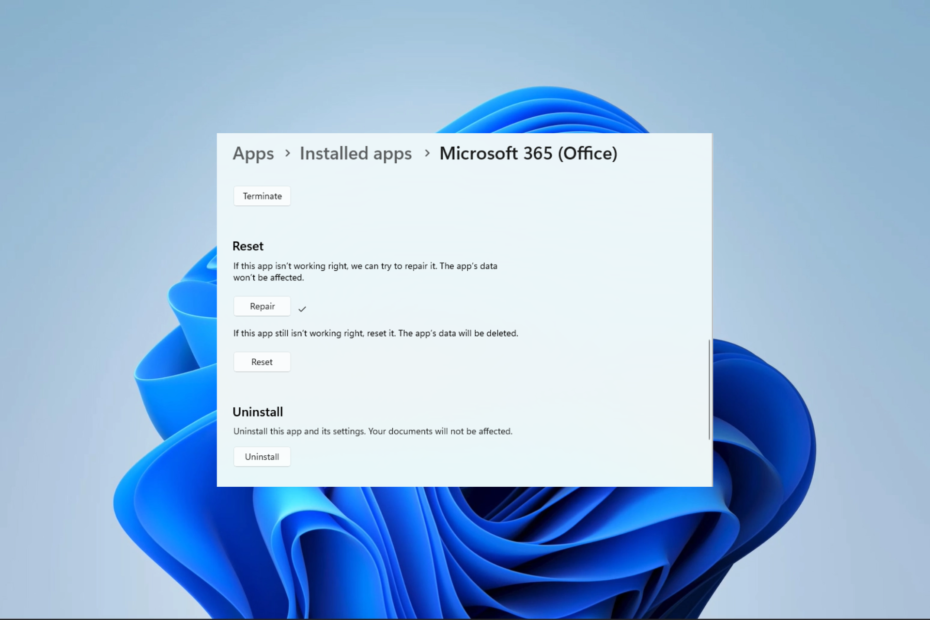
איקסהתקן על ידי לחיצה על הורד את הקובץ
- הורד את Restoro PC Repair Tool שמגיע עם טכנולוגיות פטנט (פטנט זמין כאן).
- נְקִישָׁה התחל סריקה כדי למצוא בעיות של Windows שעלולות לגרום לבעיות במחשב.
- נְקִישָׁה תקן הכל כדי לתקן בעיות המשפיעות על האבטחה והביצועים של המחשב שלך.
- Restoro הורד על ידי 0 הקוראים החודש.
אם אתה נתקל בהודעת שגיאה שקוראת 0x80070005-0x0004dc-0x000524 בזמן שליחה או קבלה של מיילים דרך Microsoft Outlook, דע שהיא נפוצה.
במדריך זה נסביר מה זה שגיאת אימייל פירושו ולהראות לך את הדרכים הקלות ביותר לפתור אותה במחשב שלך.
מהי שגיאת האימייל 0x80070005-0x000004dc-0x00000524?
כאשר הודעת שגיאה זו צצה, זה בדרך כלל אומר בעיה בהרשאות או ההגדרות של חשבון הדוא"ל של המשתמש. כתוצאה מכך, Outlook לא מצליח להגיע לשרת הדואר האלקטרוני. הודעת השגיאה כוללת שלושה קודי שגיאה ברורים:
- 0x80070005 - אם אתה רואה את קוד השגיאה הזה, זה אומר ש-Outlook מתמודד עם בעיה של דחיית גישה. זה קורה כאשר Outlook לא יכול להגיע לקבצים או לתיקיות הדרושים החיוניים לשליחת או קבלה של מיילים.
- 0x0004dc - זה מצביע על בעיה בהגדרות חשבון הדוא"ל, בעיקר בהגדרות שרת ה-SMTP שלך.
- 0x000524 – אתה מצביע על שגיאת חיבור, כלומר Outlook לא יכול להתחבר לשרת הדואר האלקטרוני.
עם כמה קודי שגיאה נפוצים שהוצגו, הבה נבחן כעת כמה מהפתרונות המעשיים ביותר.
כיצד אוכל לתקן את שגיאת האימייל 0x80070005-0x000004dc-0x00000524?
לפני שתנסה כל פתרון מורכב, אנו ממליצים לך לעשות את הפעולות הבאות:
- תבדוק את חיבור האינטרנט שלך - כנראה שתצטרך לשנות את ספק שירותי האינטרנט שלך או לנסות חיבור קווי מאז א אינטרנט איטי עלול להפעיל את שגיאת האימייל.
- השבת את תוכנת האנטי וירוס - אם אתה נתקל בבעיות בשליחת או קבלה של מיילים ב-Outlook, ייתכן שתוכנת האנטי-וירוס שלך גורמת להפרעה. השבתה זמנית של זה עשויה לעבוד.
- התקן מחדש את Outlook - אם יש בעיות בהתקנה, התקנה מחדש תחסוך לך זמן של פתרון בעיות נוסף.
אם הבעיה נמשכת לאחר שניסיתי את האמור לעיל, המשך לפתרונות מורחבים להלן.
1. תקן את Microsoft 365
- ללחוץ חלונות + אני כדי לפתוח את הגדרות אפליקציה.
- בחלונית השמאלית, לחץ אפליקציות, ולאחר מכן בחר אפליקציות מותקנות בצד ימין.
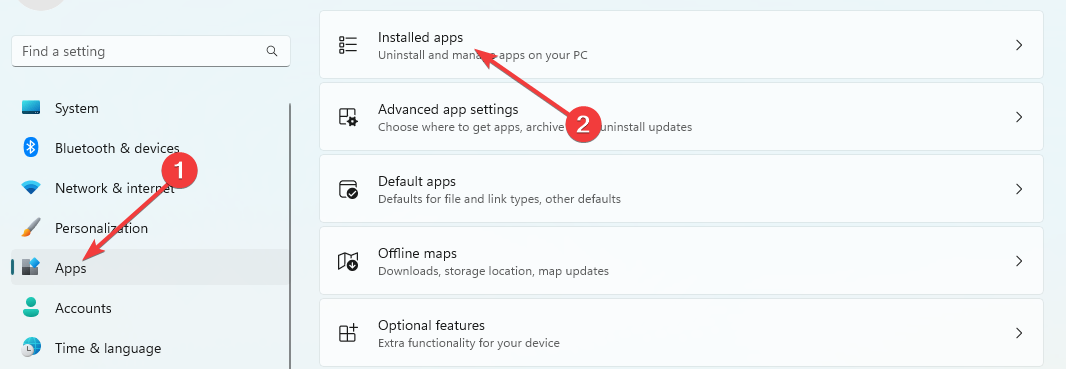
- גלול מטה אל Microsoft 365 (Office), לחץ על 3 הנקודות ובחר אפשרויות מתקדמות.
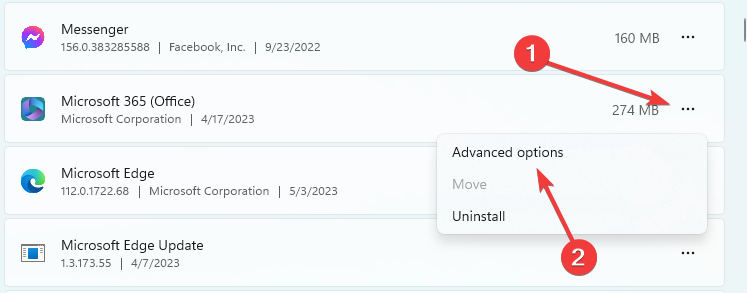
- גלול מטה ולאחר מכן לחץ על לְתַקֵן לַחְצָן.
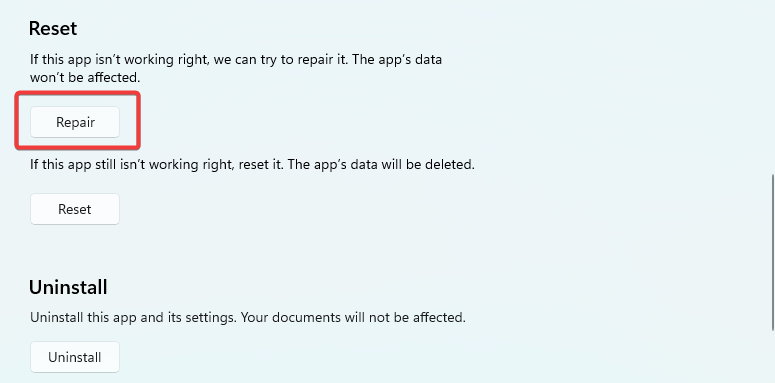
- אתה יכול גם ללחוץ על אִתחוּל כפתור (שים לב שאופציה זו תמחק את הסיסמה שלך ותצטרך להזין אותה מחדש בכניסה).
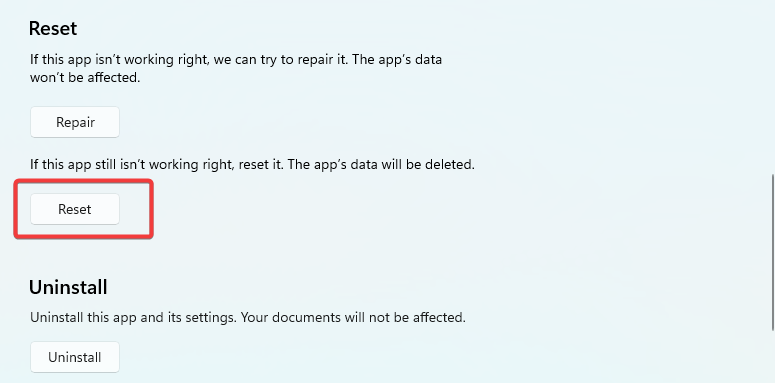
לאחר השלמת התיקון והאיפוס, ודא אם השגיאה 0x80070005-0x000004dc-0x00000524 תוקנה.
2. עדכן את הגדרות חשבון הדוא"ל
- הפעל את Outlook, לחץ על הגדרות סמל ובחר הצג את כל ההגדרות של Outlook.
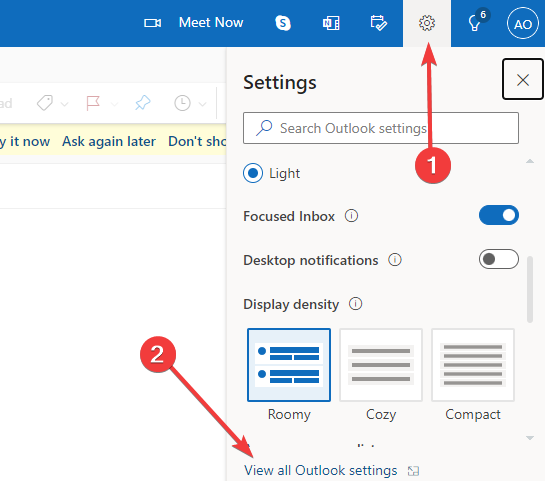
- נְקִישָׁה דוֹאַר, ולאחר מכן בחר את סנכרן אימייל אוֹפְּצִיָה.
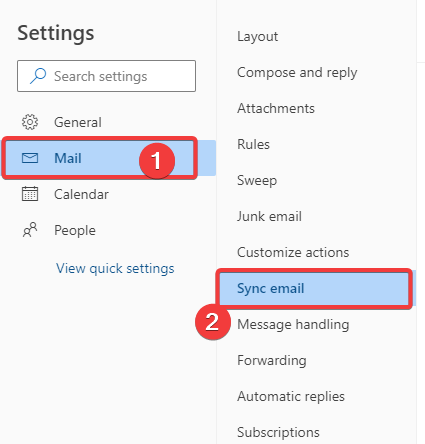
- הזן את הערכים למטה ב- הגדרת POP קופסא:
שם השרת: outlook.office365.com
נמל: 995
שיטת הצפנה: TLS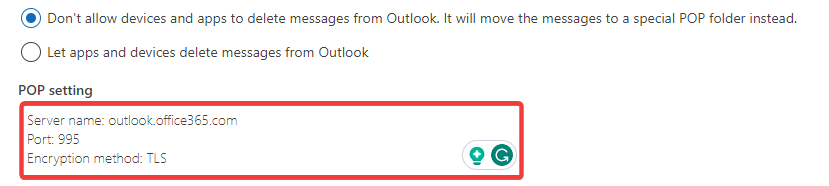
- הזן את הערכים למטה ב- הגדרת IMAP קופסא:
שם השרת: outlook.office365.com
נמל: 993
שיטת הצפנה: TLS
- ואז לבסוף, הזן את הערכים למטה ב- הגדרת SMTP אזור טקסט:
שם השרת: smtp.office365.com
נמל: 587
שיטת הצפנה: STARTTLS
- לאחר השלמתו, ודא אם השגיאה 0x80070005-0x000004dc-0x00000524 תוקנה.
- AADSTS900561: נקודת הקצה מקבלת רק בקשה לפוסט [תיקון]
- שגיאה לא רשומה בספריית Outlook: 2 הדרכים הטובות ביותר לתקן אותה
- שגיאה 0x80040605: מה זה אומר ואיך לתקן את זה
- תוסף זום עבור Outlook לא עובד: 6 דרכים לתקן את זה
במקרים נדירים, ייתכן שתשקול להסיר ולהתקין מחדש את יישום Microsoft 365, אך בדרך כלל, שני הפתרונות לעיל אמורים להספיק.
אתה צריך לבדוק את המדריך המקיף הזה אם אתה צריך עזרה מוריד את Microsoft 365 במכשיר שלך.
כמו כן, ספר לנו בקטע ההערות איזה מהפתרונות הצליח לפתור את שגיאת הדוא"ל שלך.
עדיין יש בעיות? תקן אותם עם הכלי הזה:
ממומן
אם העצות לעיל לא פתרו את הבעיה שלך, המחשב שלך עלול להיתקל בבעיות Windows עמוקות יותר. אנחנו ממליצים הורדת כלי תיקון מחשב זה (מדורג נהדר ב-TrustPilot.com) כדי לטפל בהם בקלות. לאחר ההתקנה, פשוט לחץ על התחל סריקה לחצן ולאחר מכן לחץ על תקן הכל.


